8 módszer az AV1 konvertálására MP4-re Windows/Mac/Linux/Online rendszeren
Az AV1 (AOMedia Video 1) egy videokodek, amely jobb tömörítést és videominőséget biztosít a 4K/8K videókhoz. A H.265, H.264 és más kodekekkel összehasonlítva az AV1 nem népszerű. Tehát segítene, ha az AV1-et MP4-re konvertálná az inkompatibilitási problémák megoldása érdekében. Ha eszköze nem támogatja az AV1 hardveres dekódolást, és nem szeretne AV1 videobővítményt telepíteni, próbálkozzon a következő megoldásokkal.
Útmutató lista
Több AV1 fájl konvertálása MP4 formátumba Konvertálja az AV1-et MP4-re online kis fájlméretben5 módszer az AV1 konvertálására MP4-re Windows, Mac és Linux rendszeren
Jöjjön el, és fedezze fel, mit kaphat és mit nem az 5 AV1-MP4 konverter szoftverből. Tekintse meg ezt a táblázatot, hogy megtudja, melyik eszköz felel meg az Ön igényeinek. Később gyorsan megtalálhatja az eszközt, és megkaphatja a részletes lépéseket.
| AV1 konverter | Amit szeretek | Amit nem szeretek |
| AnyRec Video Converter | Konvertálja az AV1 kódolású fájlokat MP4 formátumba a minőség elvesztése nélkül. Beépített videószerkesztőket és testreszabható kimeneti profilokat is kaphat. | Az ingyenes próbaverzió 5 fájlhoz érhető el. |
| Shutter Encoder | Számos videokodek támogatása, köztük az AV1, H.264, H.265, H.266, VP8, VP9. | A videó kódolási sebessége nem gyors. |
| Kézifék | Ingyenesen konvertálhat több platformon AV1-ből MP4-be. | A HandBrake éppen most kezdi el integrálni az AV1-et. Tehát nem támogatja az összes AV1 fájlt. |
| Formátumgyár | Váltson ingyenesen AV1-ről MP4-re Windows rendszeren. Házi készítésű DVD-ket is másolhat MP4 formátumba. | A program összeomolhat, miközben a fájlokat új kodekekkel, például AV1-gyel konvertálja. |
| FFmpeg | A videofájlokat a normál eszközöknél rugalmasabban kódolhatja, dekódolhatja és átkódolhatja. | Ha még nem ismeri az FFmpeg-et, a parancssorokat nehéz lehet megtanulni. |
#1. AnyRec Video Converter
Platform: Windows, Mac
Miért választja: 50-szer nagyobb sebességet érhet el az összes videokonverzióhoz. Ezenkívül a programon belül vághat, egyesíthet, tömöríthet, eltávolíthat vízjeleket és szerkesztheti a videót.
Lépések:
- 1. Ingyenesen töltse le, telepítse és nyissa meg az AnyRec Video Converter alkalmazást.
Biztonságos letöltés
Biztonságos letöltés
- 2. Kattintson a "Fájlok hozzáadása" gombra. Importálja az AV1 kódolású fájlokat a programba.

- 3. Az MP4 legyen az alapértelmezett kimeneti formátum. Ha nem, kattintson a "Formátum" gombra a videó formátumának megváltoztatásához.

- 4. Kattintson a "Beállítások" gombra. Beállíthatod videó felbontás, kódoló, bitráta, képkockasebesség és minőségi profilok. Ezt a lépést ki is hagyhatja az eredeti videóminőség megőrzéséhez.

- 5. Ha szükséges, használja a szerkesztő eszközöket. Végül kattintson az "Összes konvertálása" gombra az AV1 gyors konvertálásához MP4 videóvá.
#2. Shutter Encoder
Platform: Windows, Mac
Miért válassza ezt: AV1 fájlokat konvertálhat MP4 formátumba és néhány ritka formátumba, például ProRes, RED, DNxHD stb.
Lépések:
- 1. A telepítés után nyissa meg a Shutter Encoder alkalmazást.
- 2. Kattintson a "Megnyitás" gombra, és töltse fel AV1 kódolású videóját.
- 3. Válassza ki az MP4-et kimeneti formátumként a "Formátum" legördülő listából.
- 4. Igényei szerint állítsa be a videokodeket H.264-re és még sok másra.
- 5. Kattintson a "Start" gombra az AV1 konvertálásához H.264 MP4 formátumba.
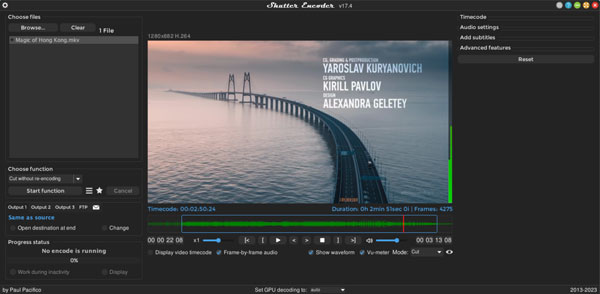
#3. Kézifék
Platform: Windows, Mac, Linux
Miért a választás: Ingyenes és nyílt forráskódú AV1–MP4 konverter asztali felhasználók számára.
Lépések:
- 1. Nyissa ki a kéziféket. Kattintson a "Nyílt forráskód" gombra. Ezután adja hozzá az AV1 fájlt.
- 2. Az "Összegzés" részben nyissa ki a "Formátum" legördülő listát. Válassza az MP4 lehetőséget.
- 3. Váltson a „Videó” szakaszra. Itt kiválaszthatja a H.264 (x264) videokodeket. Később állítsa be a videó bitrátát, CRF-et és egyéb beállításokat.
- 4. Használja AAC-t audiokodekként az „Audio” részben.
- 5. Kattintson a "Kódolás indítása" gombra, hogy AV1-et MP4-re kódoljon a HandBrake segítségével.
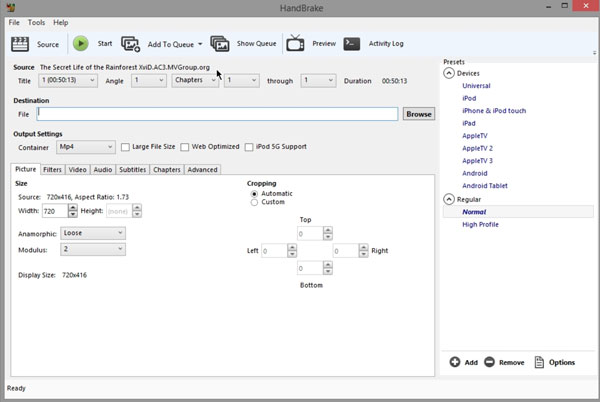
#4. Formátumgyár
Platform: Windows
Miért választja: Az átalakítás előtt képes kezelni az alapvető videószerkesztéseket, például a vágást, a vágást, az egyesítést, az embléma eltávolítását stb.
Lépések:
- 1. Telepítse a Format Factory programot, és nyissa meg ezt a programot.
- 2. Válassza ki az MP4-et kimeneti formátumként a „Videó” részben.
- 3. Kattintson a "Fájl hozzáadása" gombra. Böngésszen és importáljon AV1 fájljában.
- 4. Az "Output Settings"-ben módosíthatja a video/audio kodekeket, bitrátát stb.
- 5. Kattintson az "OK" gombra az AV1 kodek MP4-re konvertálásához.
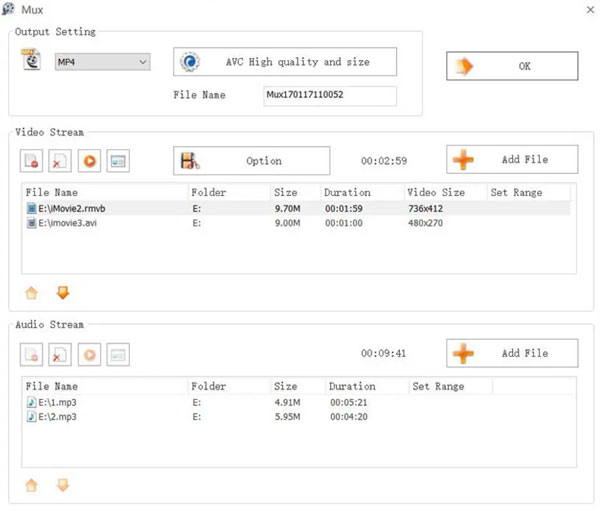
#5. FFmpeg
Platform: Windows, Mac, Linux
Miért választja: A haladó felhasználók a parancssorokon keresztül maximálisan szabályozhatják a videokódolási beállításokat.
A konvertáló parancs: ffmpeg -i input_file.av1 -c:v libx264 -crf 23 -előre beállított lassú -c:a aac -b:a 192k output_file.mp4
Lépések:
- 1. Töltse le és telepítse az FFmpeg programot a számítógépére. Nyissa meg a Parancssort a Windows rendszeren. (Mac és Linux felhasználók számára megnyithatja helyette a terminált.)
- 2. Illessze be a fenti parancsot a programba. Cserélned kell input_file.av1 a célfájl nevével. Tegye ugyanezt a output_file.mp4, szintén.
- 3. Futtassa az AV1-et MP4-re kódoló parancsot az FFmpeg segítségével.
3 módszer az AV1 átalakítására MP4-re online
Ami az iPhone és Android felhasználókat illeti, az online AV1 konverter jó választás lehet. Természetesen az asztali felhasználók is módosíthatják a videokodeket ezekkel a könnyű eszközökkel. Nem kell telepíteni semmit. Csak nézze meg a maximális fájlméret-korlátot. Ellenkező esetben fizetnie kell az AVI-ból MP4-be való átalakításért.
#1. Convertio
Weboldal linkje: https://convertio.co/av1-mp4/
Maximális fájlméret (ingyenes): 100 MB
Miért választja: AV1-fájlok ingyenes konvertálása a helyi tárhelyről, URL-ből, Google Drive-ból vagy Dropboxból MP4-re, legfeljebb 100 MB-ra.
Lépések:
- 1. Nyissa meg az online AV1 konvertert a böngészőjében.
- 2. Kattintson a "Fájlok kiválasztása" gombra az AV1 fájlok importálásához.
- 3. Ellenőrizze, és győződjön meg arról, hogy az MP4-et választotta kimeneti formátumként.
- 4. Használhatja a videovágót, videokompresszort, videovágót, és szükség esetén módosíthatja a kimeneti videó beállításait a „Beállítások” részben.
- 5. Kattintson a "Konvertálás" gombra a videó MP4 tároló formátumba exportálásához.
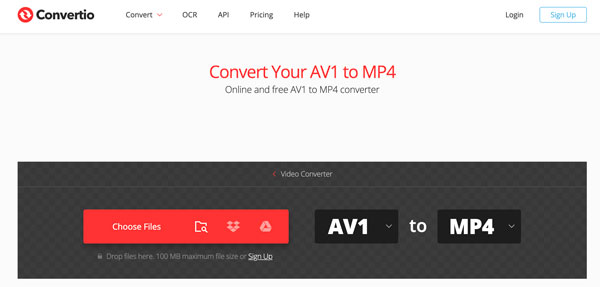
#2. MP4.to
Weboldal linkje: https://www.mp4.to/av1-mp4/
Maximális fájlméret (ingyenes): 2 GB
Miért a választás: 1 GB-nál nagyobb AV1 fájlokat ingyenesen konvertálhat MP4 formátumba.
Lépések:
- 1. Nyissa meg az MP4.to online konvertert.
- 2. Kattintson a "Fájlok kiválasztása" gombra. Töltsd fel AV1 kódolású fájljaidat.
- 3. Kattintson a "Fájlok konvertálása" gombra.
- 4. Ha megjelenik egy letöltési hivatkozás, kattintson rá. MP4 videó mentése számítógépére vagy mobiltelefonjára.
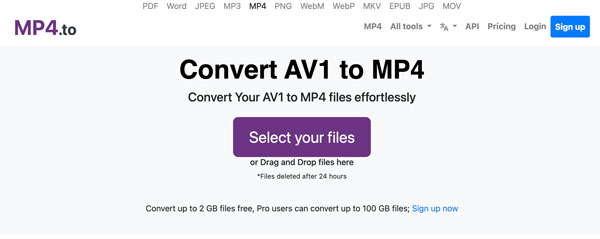
#3. CloudConvert
Weboldal linkje: https://cloudconvert.com/avi-to-mp4
Maximális fájlméret (ingyenes): Naponta legfeljebb 10 fájl.
Miért válassza a választást: Az AV1 MP4 online konvertálása előtt széles körű videó- és hangtámogatást kaphat. És vághat videókat, adhat hozzá feliratokat és vízjeleket.
Lépések:
- 1. Nyissa meg a CloudConvert online konvertert.
- 2. Kattintson a "Fájl kiválasztása" gombra, ha AV1 fájlt szeretne feltölteni helyi vagy felhőtárhelyről.
- 3. Ha szerkeszteni szeretné a videót, kattintson az "Opciók" gombra. Itt beállíthatja a videokodek, a felbontás, a képarány, az FPS és egyéb beállításokat.
- 4. Kattintson a "Konvertálás" gombra az AV1-ről MP4-re való átalakítás befejezéséhez.
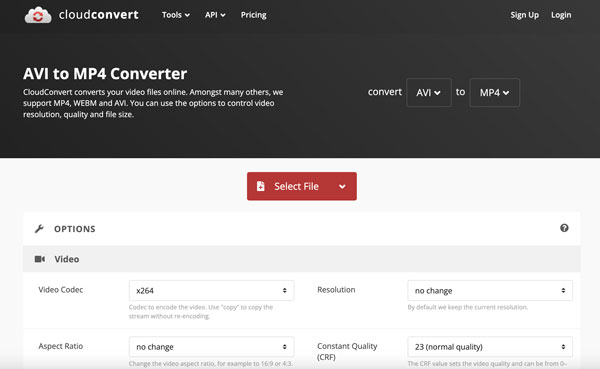
Következtetés
Az AV1-ről MP4-re konvertálás néhány lépésben megoldható. A Shutter Encoder, a HandBrake, a Format Factory és az FFmpeg ingyenesen használható asztali számítógépen. Az AV1 dekódolás teljes támogatásának hiánya és az elavult felület azonban nem baráti a kezdőknek. Tehát ha egy könnyen használható videó konvertert szeretne több szerkesztő eszközzel, egyszerűen töltse le ingyenesen az AnyRec Video Converter programot. Ingyenes próbaverziója megmutatja, milyen jó.
Biztonságos letöltés
Biztonságos letöltés
